Encontrar un grabador de pantalla gratuito con el que pueda grabar su pantalla sin ninguna marca de agua es muy difícil. Incluso si encuentra una grabadora de pantalla gratuita, su falta de funciones estándar las hace casi inútiles. Aquí es donde FonePaw Screen Recorder destaca que su versión gratuita te permite grabar tu pantalla sin ninguna marca de agua. La versión gratuita viene con todas las características que ofrece su versión premium. La única limitación es que puede grabar hasta 3 minutos de video a la vez.
Puede grabar la pantalla y la cámara web de forma individual y colectiva. Del mismo modo, puede grabar sonido desde el micrófono y el altavoz del sistema. Entre las funciones avanzadas, puede programar la grabación en su ausencia y agregar anotaciones en tiempo real. Mira la revisión completa de FonePaw Recorder a continuación.
Parte 1. Funciones clave de FonePaw Screen Recorder
FonePaw Recorder es un grabador de pantalla de nivel profesional, y estas son las funciones que lo hacen destacar.
Grabación versátil:puede grabar la pantalla y la cámara web de forma individual y simultánea. Puede grabar toda la pantalla, así como el área personalizada. Puede bloquear y grabar una ventana en particular y grabar todas las partes de la pantalla excepto una ventana.
Grabar audio:puede grabar el sonido del altavoz del sistema y del micrófono de forma individual y simultánea. Además de eso, el software ofrece mejora de sonido y cancelación de ruido para el micrófono.
Programar grabación:puede grabar su pantalla en su ausencia programando la tarea de grabación. Puede establecer la duración de la grabación y bloquear las ventanas para grabar. Por lo tanto, puede grabar deportes en vivo, seminarios web, conferencias y mucho más.
Adición en tiempo real:puede agregar diferentes dibujos y flechas, así como anotaciones en vivo mientras graba. Esto es realmente útil cuando estás grabando un video tutorial. Además, puede resaltar el cursor del mouse para una mejor comprensión.
Captura de pantalla, GIF y clip:puede capturar capturas de pantalla mientras graba, crear un GIF a partir de los videos grabados y recortar los clips según sea necesario.
Parte 2. Cómo usar FonePaw Screen Recorder
FonePaw Recorder admite diferentes formatos, desde MP4 y MOV hasta WMV y AVI. Puede grabar video de pantalla en Full HD con una velocidad de cuadro de hasta 60FPS. Estos son los pasos para grabar la pantalla con el software FonePaw Screen Recording.
Paso 1:Ve a descargar FonePaw Screen Recorder e instala la aplicación en tu computadora.
Paso 2:Inicie la aplicación y haga clic en la opción Grabadora de video si desea grabar su escritorio. Para grabar juegos, haz clic en Game Recorder.
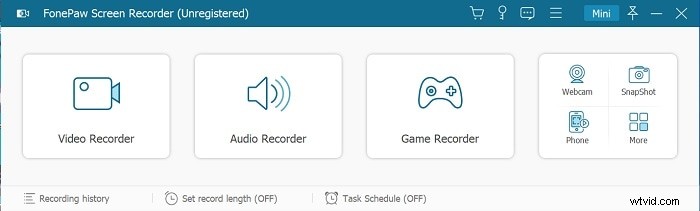
Paso 3:en la siguiente pantalla, active la pestaña Pantalla y debe seleccionar pantalla completa o pantalla personalizada. En la pantalla personalizada, puede seleccionar una determinada región fija o seleccionar una región personalizada.
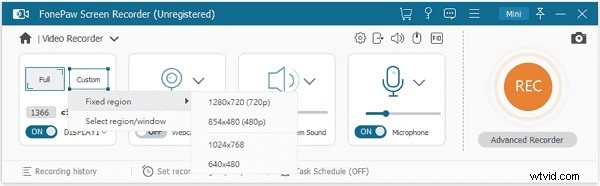
Paso 4:puede activar la cámara web si desea grabar la pantalla y la cámara web simultáneamente. Del mismo modo, elija la fuente de audio según corresponda.
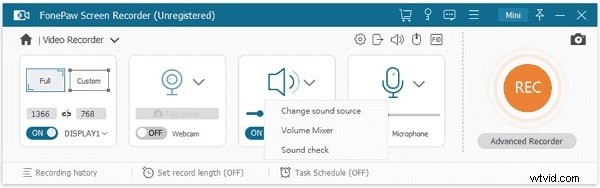
Paso 5:Finalmente, haga clic en el botón REC ubicado en la esquina superior izquierda. Esto comenzará a grabar y podrá agregar textos y dibujos en la pantalla mientras graba.
Paso 6:cuando necesite detenerse, haga clic en el botón Detener en la parte superior de la barra. Obtendrá una vista previa y podrá guardar el video en su PC.
Parte 3. Ventajas y desventajas de FonePaw Recorder
Tenga en cuenta que la versión gratuita permite grabar la pantalla solo hasta 3 minutos y, por lo tanto, eventualmente debe optar por su versión premium. Por eso, antes de suscribirte a cualquier plan, debes conocer los pros y los contras de FonePaw Grabador de Pantalla para Mac y Windows.
Ventajas
-
Grabar pantalla completa o pantalla personalizada.
-
Captura la pantalla y la cámara web.
-
Programe la grabación y bloquee la ventana.
-
Graba audio desde el micrófono y el altavoz del sistema.
-
Agregue anotaciones y dibujos en tiempo real.
-
Admite diferentes formatos de archivo.
-
Toma capturas de pantalla, haz GIF y clips.
Contras
-
La grabación 4K no es posible.
-
Opciones de edición muy limitadas.
-
La versión gratuita es más para probar que para uso real.
Parte 4. ¿Existe una mejor alternativa disponible?
Hay ciertas funciones de las que FonePaw Recorder carece claramente y esto hace que el software no sea una opción ideal para los creadores de videos profesionales. Si no está satisfecho con el software de grabación de pantalla de FonePaw y está buscando una mejor alternativa que cubra sus debilidades, el software de grabación de pantalla Filmora es la mejor alternativa.
Filmora es una grabadora de pantalla profesional con un editor de video incorporado. Por lo tanto, obtienes todas las funciones que obtienes en el software de grabación FonePaw. Además de eso, Filmora tiene todas las funciones de las que carece FonePaw. Puede grabar su pantalla con una resolución de hasta 4K. El editor de video tiene muchas funciones para que su grabadora de video sea perfecta desde todas las perspectivas. Estos son los pasos para grabar la pantalla con Filmora.
Paso 1:descarga e instala Filmora en tu computadora.
Paso 2:Inicie la aplicación y haga clic en Nuevo proyecto.
Paso 3:Haga clic en la opción Grabar - Grabar pantalla de PC.
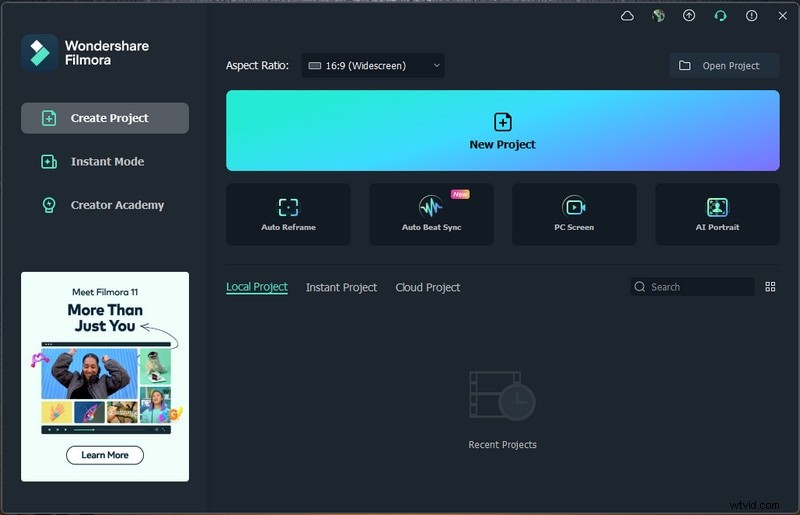
Paso 4:selecciona el tamaño de la pantalla y configura las fuentes de audio.
Paso 5:Haga clic en el botón Grabar para comenzar a grabar. Tendrá unos segundos para configurar la pantalla que desea grabar.
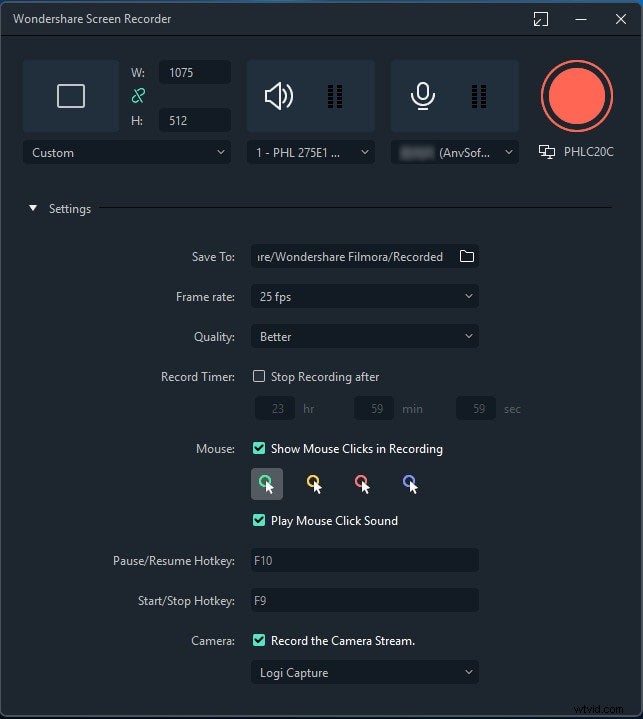
Conclusión
FonePaw Screen Recorder Mac y Windows es lo suficientemente bueno para la grabación de pantalla normal. Sin embargo, no es una gran grabadora principalmente porque no permite la grabación 4K y los videos 4K son lo que a los profesionales les encanta grabar. Por lo tanto, para los usuarios generales, el software de grabación FonePaw hace el trabajo, mientras que los creadores de videos profesionales pueden optar por Wondershare Filmora como la mejor alternativa.
